win10系统弹出管理员已阻止你运行此应用的提示怎么办
我们在使用Win10电脑的时候,突然弹出“系统管理员已阻止你运行此应用”的提示,该怎么办呢?一起来看看具体解决方法吧。
1. 首先打开电脑,进入桌面,在左下角的开始图标处,右键,在打开的菜单中,选择运行选项。
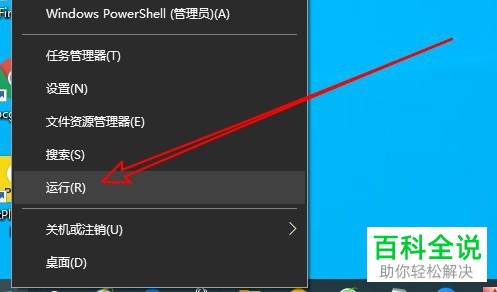
2. 在打开的运行窗口中,输入命令gpedit.msc,点击确定按钮或回车。

3. 如图,在弹出的本地组策略编辑器窗口中,左侧依次点击计算机配置---windows设置---安全设置---本地策略---安全选项。

4. 在右侧打开的列表中,找到“用户账户控制:用于内置管理员账户的管理员批准模式”的选项。
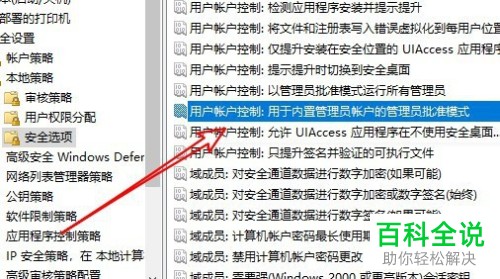
5. 在该选项上右键,在打开的菜单中,选择属性选项。

6. 在弹出的窗口中,点选上已启用的选项,最后点击底部的确定按钮即可解决。
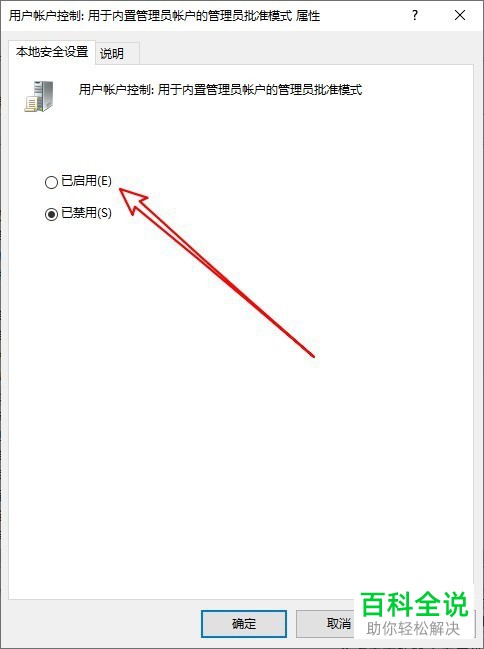
以上就是win10系统弹出管理员已阻止你运行此应用的提示的具体解决方法。
赞 (0)

